本文主要介绍了 IBM Rational Quality Manager 中的 Dashboard
的作用,各个角色默认的 Dashboard 的功能、以及编辑步骤。
仪表盘的英文名称是Dashboard,是将多个仪表、图表、报表等内容整合在一个页面上进行显示的工具,这个概念在Business
Intelligence方向有普遍的应用。在Rational Quality Manager中,仪表盘被赋予了更多的功能,不但可以根据角色权限展现出用户普遍关心的信息,编辑Viewlet(那些您可以在仪表盘上创建来显示关于状态的实时更新的小窗口),用户更可以在基本信息上进行向下钻取(drill-down)操作以产生同一级数据的详细信息。仪表盘的这种表现形式既美观,又能给用户舒适的感觉,在一个测试团队中可以帮助成员快速的对项目状况作出准确的判断,提高了测试团队整体的工作效率。
目前的软件测试团队中存在着多种角色,如测试经理、测试构架师、测试人员等等。他们不只需要完成自己的工作,还要协同合作。Rational
Quality Manager 为团队的协同合作提供了一个平台。但是,由于各个角色所关心的工作项目和状态又不同,每个人对
Rational Quality Manager 的熟悉程度又不同,他们就难免会有通过一个入口直接读取常用信息的需求。而
Dashboard 则为这种需求的实现提供了保证,用户登录后,Dashboard 会立刻呈现在他们面前,不同的角色可以看到不同的信息,即使对
Rational Quality Manager 的使用不是非常熟悉,也可以很快的获取数据,大大的提高了用户工作效率,进而提高了团队的工作效率。
本文主要介绍了 IBM Rational Quality Manager 中的 Dashboard 的作用,各个角色默认的
Dashboard 的功能、以及编辑步骤。
Rational Quality Manager(RQM)是用于软件产品质量管理的软件,建立在 Jazz
平台上,可以对管理流程进行控制,追踪工作状况,并且对其进行报告。各类工作人员可以在此平台上相互合作,进行手工测试、集成测试或自动划测试,此平台为软件质量管理的协同工作创造了条件。
Rational
Quality Manager 的基本架构
图 1. Rational Quality Manager 基于 Jazz
平台的构架图

在上图中,Jazz 服务器运行在一个 J2EE 应用服务器上,并且可以读取部署于数据库服务器上的数据库,或将新的数据存储在上面。客户可以通过两种方式来访问
Rational Quality Manager,分别是 Eclipse 客户端和 Web 浏览器客户端。而
Jazz 服务器有用户接口(UI)与这两种客户端进行交互。这样,用户就可以了解团队工作的状况,并执行自己的测试工作。
Rational
Quality Manager 的基本流程
Rational Quality Manager 中的工作基本流程如下:
图 2. Rational Quality Manager 在测试前期准备中的工作流程
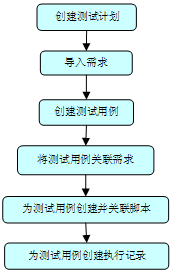
在上图中,描述了测试前期准备过程中,在 Rational Quality Manager 中的工作流程。首先要创建测试计划,并将需求导入
Rational Quality Manager。此后,创建测试用例,将测试用例与需求相关联,并将测试用例分配给测试人员。测试人员创建测试脚本,关联脚本到测试用例,最后为测试用例创建测试执行记录。
图 3. Rational Quality Manager 在测试中的工作流程
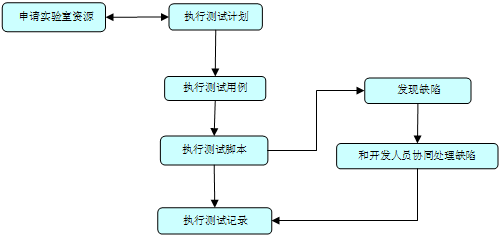
在测试过程中,Rational Quality Manager 的工作流程如上图。在测试计划执行之初决定是否申请实验室资源,之后执行测试用例。此后,测试人员执行相关联的测试脚本,在脚本执行过程中发现、提交缺陷,并与开发人员协同处理缺陷。最终将测试结果写入执行记录。Rational
还会为各种对象在各个状态的数据给出报表,方便进行分析。
Rational
Quality Manager 的角色分类
Rational Quality Manager 支持多种角色,包括测试经理、项目经理、实验室管理员、管理员、测试架构师、测试人员等。适用于各种规模的测试团队,完成各种测试任务。用户无论何时何地都可以通过统一的平台高效的进行协作。下面具体介绍一些用户角色的职责:
测试经理:
- 审查主页
- 创建、编辑测试计划和测试用例
- 审查报告
- 审查并批准测试计划及测试用例
- 分配工作项目
- 执行报告以追踪项目状态
- 监控状态和需求
- 监控跟踪能力
- 为测试计划设定版本
项目经理:
- 审查主页
- 创建测试用例
- 使需求与测试用例相关联
- 执行报告以追踪项目状态
- 定义测试环境
- 批准测试用例
- 创建测试执行记录
- 创建实验室资源请求
- 审查团队信息
- 分配工作项目
- 创建缺陷
测试人员:
- 审查主页
- 创建手工测试
- 创建测试用例
- 创建测试执行记录
- 通过应用手工和自动化脚本来运行测试执行记录
- 复用测试脚本
- 为测试请求实验室资源
- 创建缺陷
实验室管理员:
- 审查主页
- 完成实验室资源的请求
仪表盘的英文名称是 Dashboard,是将多个仪表、图表、报表等内容整合在一个页面上进行显示的工具,这个概念在
Business Intelligence 方向有普遍的应用。
Dashboard
的普遍特点及作用
仪表盘的概念早期在 Business Intelligence 中有广泛的应用。
它原来的含义是指通过将各种可视化的指示器、控件有效地组织成一个便于驾驶员随时获取交通工具运行状态,并根据具体情况及时做出判断,在进行决策时采取相应的措施的事物。20
世纪 80 年代的时候“仪表盘”的概念开始被引入管理信息系统 MIS。然而,其应用仅局限于避免让管理层看到过多的数字。“仪表盘”真正从各种技术中脱颖而出,得到广泛认可是在
2001 年爆发的安然事件之后。在这种突增的压力和当时低迷的经济状况下,公司管理层需要向股东展示他们对于公司业务的密切掌控能力。首席信息官要使股东对公司增加信心,就必须帮助各个层面的管理者能够轻松且高效地监控公司的绩效状况。这样,他们就必须寻求一种有效的方法–
仪表盘(Dashboard)。
到现代,仪表盘越来越多的应用与商务智能领域,比如 Cognos,提供了很多面向不同行业不同应用的商业智能解决方案。Cognos
中的仪表盘是基于 Flash 的。不仅功能增强了,用户还可以在 Cognos 编辑视窗中编辑出形式多样、反应迅速的仪表盘。而其中的基本报表制作功能同样应用于其它类似的商务智能产品。
Dashboard 在 Rational Quality
Manager 中的优势
在 Rational Quality Manager 中,仪表盘被赋予了更多的功能。不但可以根据角色权限展现出用户普遍关心的信息,编辑
Viewlet(那些您可以在仪表盘上创建来显示关于状态的实时更新的小窗口),用户更可以在基本信息上进行向下钻取(drill-down)操作以产生同一级数据的详细信息。仪表盘的这种表现形式既美观,又能给用户舒适的感觉,在一个测试团队中可以帮助成员快速的对项目状况作出准确的判断,使测试经理能够对项目的健壮性一目了然;使项目经理能把握项目的进度,平衡工作量;测试人员可以跟踪自己的工作量,并定期提交,从而提高了测试团队的整体工作效率。
Rational Quality Manager 为用户提供默认的 Dashboard,这样用户第一次登陆就可以通过这个默认的仪表盘直接得到一些通常需要的信息。这些信息分类在各个
Viewlet(那些用户可以在仪表盘上创建用来显示关于状态的实时更新的小窗口)之中,使用户可以方便的进行访问操作。
对于不同权限的用户,Rational Quality Manager 会根据需要展现给其不同的 Viewlet,以方便各类需求。下面将以测试人员和测试经理分别介绍默认
Dashboard 以及编辑方法。
测试人员默认的
Dashboard 的介绍
图 4. 测试人员默认的仪表盘(查看大图)
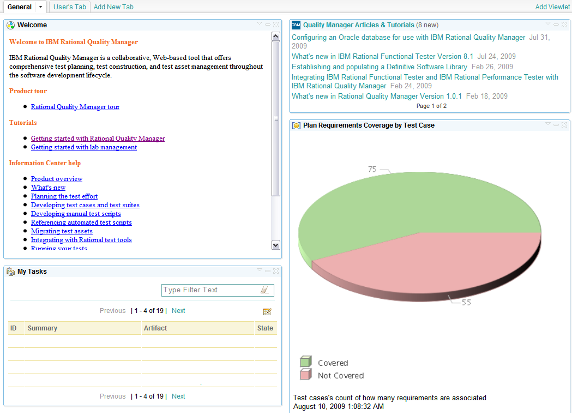
从上图中可以看出测试人员的 Dashboard 的仪表盘主要由以下四个 Viewlet 组成:
1)欢迎页面(Welcome)
它的主要作用是:给出 Rational Quality Manager 的基本介绍,其中又具体包含下面几部分详细信息:
欢迎页面介绍了 IBM Rational Quality Manager 的基本功能。
产品浏览(Product tour)提供链接,在新的页面里打开 Rational software Information
center 的对应信息。点开这个链接会给出一个 Flash 演示,用户可以直接从听觉和视觉两方面了解
Rational Quality Manager 这个产品。
图 5. 仪表盘中 Tour 对应的链接

辅导(Tutorials)中包含:从 Rational Quality Manager 开始(Getting
started with Rational Quality Manager)和从实验室管理开始(Getting
started with lab management)。
图 6. 仪表盘中 Tutorials 对应的链接
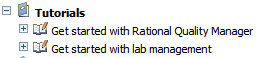
信息中心帮助(Information Center Help)包括了很多信息,都与 Rational
software Information center 中的信息相关联,其中包括:产品概览(Product
overview),新增功能(What’s new),对测试工具进行计划(Planning the test
effort),开发测试用例和测试套件(Developing test cases and test suites),开发手动测试脚本(Developing
manual test scripts),引用自动化测试脚本(Referencing automated
test scripts),迁移测试资产(Migrating test assets),用 Rational
测试工具集成(Integrating with Rational test tools),运行测试(Running
your tests),管理实验室资源(Managing lab resources)。这些链接和 Help
before Rational Quality Manager 的内容相对应,方便用户的查询。
共用(Community)包含一些外部信息,包括:IBM developerWorks 上的产品页面(Product
page on IBM developerWorks)和 Rational Quality Manager
博客(Rational Quality Manager blog)。
2)我的任务(My Task)
它的主要作用是:帮助用户罗列出当前需要完成的任务,使其不必深入查找,对自己的任务一目了然。其中每条记录又具体包含下面几部分的域信息:ID、Summary、Artifact、State。
3)质量管理文章和辅导(Quality Manager Articles & Tutorials)
它的主要作用是:为最新的和产品相关的文章给出链接,并标明未读新文章的个数。
4)通过测试用于分割计划需求覆盖率(Plan Requirements Coverage by Test
Cases)
它的主要作用是:标明已经有多少测试用例和需求相关联。
测试人员默认的
Dashboard 的编辑
总的来说,Viewlet 一般提供的有编辑(Edit Setting)、刷新(Refresh)、复制
Viewlet(Duplicate Viewlet)。具体到各个 Viewlet,还会有些许不同。
1)欢迎页面(Welcome)
具体介绍:欢迎页面,包括一些关于 Rational Quality Manager 的基本信息。对此
Viewlet 可进行的操作有编辑设置、刷新和复制 Viewlet。点击编辑设置,其中只含有 Appearance,分别包括
Title、Trim 和 Show Background Color。Trim 代表 Welcome 背景的颜色,目前是蓝色。复制
Viewlet 可以在 Dashboard 增加一个相同的 Viewlet。但可以通过编辑设置来从不同角度显示。刷新操作起到刷新
Viewlet 设置的作用,用户可以看到先前的操作作用于页面。
图 7. 欢迎页面编辑设置中的 Appearance
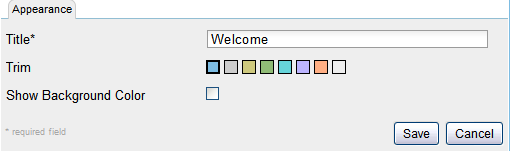
2)我的任务(My Task)
每条记录都具有四个属性 ID、 Summary、Artifact、 State。用户可以通过列表的 Filter
来过滤所需记录的信息,也可以点击各条记录来查看每条记录的详细信息。此 Viewlet 可以执行的具体操作有:编辑设置、刷新和复制
Viewlet。点击编辑设置,有两个 tab 分别是 Preference 和 Appearance。其中,Appearance
与 Welcome 中 Appearance 的设置相同,而 Preference 则包含选项 Item
to show,用户可以根据自己的需要来选择要显示的属性个数。
图 8. 我的任务编辑设置中的 Preferences
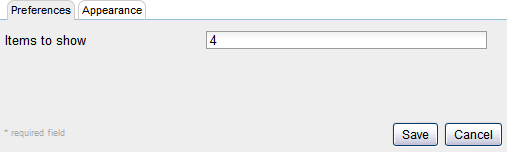
3)质量管理和辅导(Quality Manager Articles & Tutorials)
在这个 Viewlet 里面所列出的文章,可以通过点击链接直接关联到 DeveloperWorks 上的原文。此
Viewlet 包含的具体操作为:编辑设置、标识所有已读文章、标识所有未读文章、刷新、复制 Viewlet。点击编辑设置,包含两个
tab 分别是 Preference 和 Appearance。Appearance 与 Welcome
中 Appearance 的设置相同,而 Preference 则增加了一些输入项:URL、User、Password
和 Items to show。
图 9. 质量管理和辅导编辑设置中的 Preferences

其中 URL 默认的链接是 DeveloperWorks。如果此 URL 是需要身份识别的网址,则需要输入用户和密码;Item
to show 定义要显示的文章标题个数。
这个 Viewlet 的操作除了编辑设置、刷新和复制 Viewlet 这三个比较通用的以外,还有标示所有已读文和标识所有未读文章。分别选中它们时,在标题旁边会显示文章数目。
4)通过测试用例分割计划需求覆盖率(Plan Requirements Coverage by Test
Case)
在这个 Viewlet 里,一个饼图是由 covered 和 Not covered 两部分组成的,covered
表示被 Test case 关联到的需求,Not covered 表示没有被 Test case 关联的需求。点击编辑设置,有三个
tab,分别是 Preference、Appearance 和 Scope。用户在 Preferences
tab 中可选择所需的 Test Plan。Appearance 与 Welcome 中 Appearance
的设置相同。Scope 中包括 Scope type 和 Current selection 两个选项,这两个选项有关联作用。Scope
type 的默认选项为 Auto(Project Area)自动对应 Current Selection
中的 Auto(项目名称)。Scope type 中的选项 Team Area 表示团队领域,Current
Selection 中的选项为各个团队的名字。当 Project Team 在 Scope type 被选中时,Current
Selection 中的选项为各个项目的名称。Current select 的选项是随着 Scope type
的改变而改变。
图 10. 质量管理和辅导编辑设置中的 Scope

测试经理默认的
Dashboard 的介绍
测试经理的 Dashboard 的仪表盘主要由以下四个 Viewlet 组成:
1)欢迎页面(Welcome)
虽然它的主要作用也是给出 Rational Quality Manager 的基本介绍,但是具体包含的部分和测试人员有所不同:
欢迎页面介绍了 IBM Rational Quality Manager 的基本功能。
声明(Announcements)提供 Rational Quality Manager Blog 的链接,并鼓励用户参与进来。
开始(Getting Started)提供链接,介绍产品的一些重要特性:产品概况(Product overview);计划测试努力(Planning
the test effort);开发测试脚本(Developing test scripts);运行测试(Running
your tests);管理实验室机器(Managing lab machines);处理实验室请求(Working
with lab requests);评估测试结果(Evaluating tests results)。
辅导(Tutorials)中包含:从 Rational Quality Manager 开始(Getting
started with Rational Quality Manager)和从实验室管理开始(Getting
started with lab management)。
2)我的任务(My Tasks)
它的作用与测试人员的相同,同样包含 ID、Summary、Artifact、State 四个属性。利用右上角的
Filter 可以过滤任务信息。
图 11. My Tasks 中的 Filter 信息

3)活动执行状态(Live Execution Status)
包括 x 轴和 y 轴,它的主要作用是表明不同状态的执行记录的数量,其中 x 轴表示 TER Count,y
轴表示测试计划,而不同的颜色表示执行记录的不同状态,包括:Block、Incomplete、Not Run、Passed。
图 12. Live Execution Status 报表
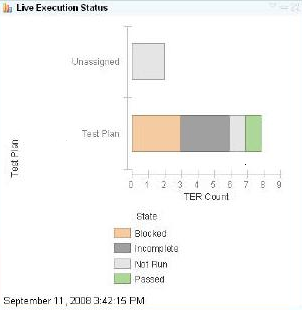
4)执行趋势报告(Execution Trend Report)
这个报告的主要作用是将已经执行了的与计划执行的做出比较,给出还剩下多少工作。x 轴给出时间跨度,这样就可以使用户明白要达到目标应该怎样更改进度。
图 13. Execution Trend 报表
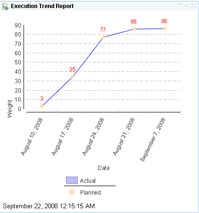
5)质量管理文章和辅导(Quality Manager Articles&Tutorials)
它的主要作用是:为最新的和产品相关的文章给出链接,并标明未读新文章的个数或者已读文章的个数。
6)通过测试用于分割计划需求覆盖率(Plan Requirements Coverage by Test
Cases)
它的主要作用是:标明已经有多少测试用例和需求相关联。
测试经理默认的
Dashboard 的编辑
总的来说,测试经理默认的仪表盘编辑与测试人员默认的仪表盘编辑很相似,几乎都包含编辑设置、刷新、复制
Viewlet 几个操作。
对
Dashboard 的 tab 进行编辑
上面说明了对于 Viewlet 的一些具体编辑操作,此外 Dashboard 还可以增加在保留默认 Dashboard
的基础上增加自定义的 tab。
图 14. 增加 tab

Dashboard 默认的 tab 是 General,用户可以通过 General 旁边的 Add
New Tab 来增加一个 tab。在新的 tab 里,同样可以添加一些 Viewlet,形成用户喜欢的展示风格。Dashboard
的这种灵活性能够更加高效的帮助用户进行工作。
本文主要介绍了 IBM Rational Quality Manager 的仪表盘的作用,各权限用户默认仪表盘的功能,以及编辑步骤。用户可以通过这篇文章,清楚的了解如何将
Rational Quality Manager 的仪表盘功能发挥到最佳,全面的提升个人和团队在测试工作中的协同性,进一步提高工作效率。
学习
获得产品和技术
讨论
|